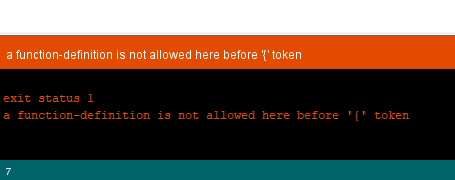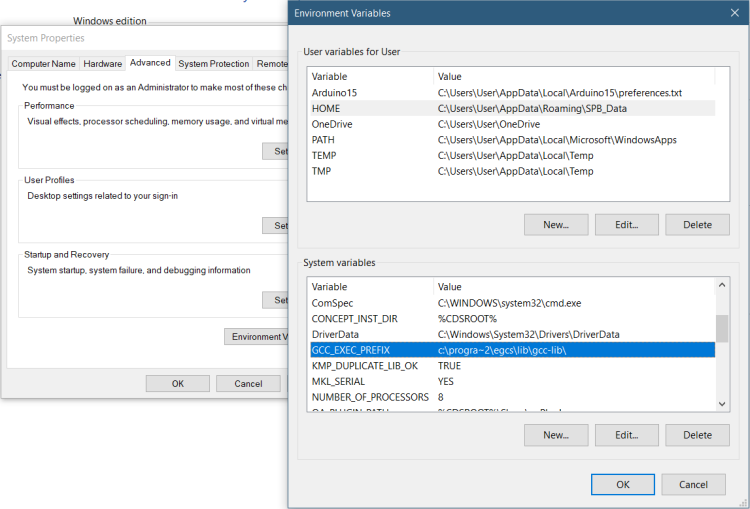Первая прошивка
Итак, разобрались со средой разработки, теперь можно загрузить прошивку. Рекомендую загрузить пустую прошивку, чтобы убедиться, что все драйвера установились и плата вообще прошивается. Также лучше делать это с новой или заведомо рабочей платой.
1. Плата подключается к компьютеру по USB, на ней должны замигать светодиоды. Если этого не произошло:
- Неисправен USB кабель.
- Неисправен USB порт компьютера.
- Неисправен USB порт Arduino.
- Попробуйте другой компьютер, чтобы исключить часть проблем из списка.
- Попробуйте другую плату, чтобы исключить часть проблем из списка.
- На плате Arduino сгорел диод по питанию USB.
- Плата Arduino сгорела полностью из-за неправильного подключения питания или короткого замыкания
2. Компьютер издаст характерный сигнал подключения нового оборудования, а при первом подключении появится окошко “Установка нового оборудования”. Если этого не произошло:
- См. предыдущий список неисправностей.
- Кабель должен быть data-кабелем, а не “зарядным”.
- Кабель желательно втыкать напрямую в компьютер, а не через USB-хаб.
- Не установлены драйверы для Arduino.
3. В списке портов (Arduino IDE/Инструменты/Порт) появится новый порт, отличный от COM1. Если этого не произошло:
- См. предыдущий список неисправностей.
- Некорректно установлен драйвер CH341.
- Если список портов вообще неактивен – драйвер Arduino установлен некорректно, вернитесь к установке
- Возникла системная ошибка, обратитесь к знакомому компьютерщику
4. Выбираем свою плату. Если это Arduino Nano, выбираем в Инструменты\Плата\Arduino Nano. Если другая – выбираем другую. Нажимаем стрелочку в левом верхнем углу (загрузить прошивку). Да, загружаем пустую прошивку.
- [Для Arduino Nano] В микроконтроллер китайских нанок зашит “старый” загрузчик, поэтому выбираем Инструменты\Процессор\ATmega328p (Old Bootloader). Некоторые китайцы зашивают в свои платы новый загрузчик, поэтому если прошивка не загрузилась (загрузка идёт минуту и вылетает ошибка avrdude: stk500_getsync()) – попробуйте сменить пункт Процессор на ATmega328p.
Если появилась надпись “Загрузка завершена” – значит всё в порядке и можно прошивать другие скетчи. В любом случае на вашем пути встретятся другие два варианта событий, происходящих после нажатия на кнопку “Загрузка” – это ошибка компиляции и ошибка загрузки. Вот их давайте рассмотрим более подробно.
Ошибки компиляции
Возникает на этапе компиляции прошивки. Ошибки компиляции вызваны проблемами в коде прошивки.
- В некоторых случаях ошибка возникает при наличии кириллицы (русских букв) в пути к папке со скетчем. Решение: завести для скетчей отдельную папочку в корне диска с английским названием.
- В чёрном окошке в самом низу Arduino IDE можно прочитать полный текст ошибки и понять, куда копать.
- В скачанных с интернета готовых скетчах часто возникает ошибка с описанием название_файла.h no such file or directory. Это означает, что в скетче используется библиотека <название файла>, и нужно положить её в Program Files/Arduino/libraries/. Ко всем моим проектам всегда идёт папочка с использованными библиотеками, которые нужно установить. Также библиотеки всегда можно поискать в гугле по название файла.
- При использовании каких-то особых библиотек, методов или функций, ошибкой может стать неправильно выбранная плата в “Инструменты/плата“. Пример: прошивки с библиотекой Mouse.h или Keyboard.h компилируются только для Leonardo и Micro.
- Если прошивку пишете вы, то любые синтаксические ошибки в коде будут подсвечены, а снизу в чёрном окошке можно прочитать более детальное описание, в чём собственно косяк. Обычно указывается строка, в которой сделана ошибка, также эта строка подсвечивается красным.
- Иногда причиной ошибки бывает слишком старая, или слишком новая версия Arduino IDE. Читайте комментарии разработчика скетча
- Ошибка недостаточно свободного места возникает по вполне понятным причинам. Возможно поможет урок по оптимизации кода.
Частые ошибки в коде, приводящие к ошибке компиляции
- expected ‘,’ or ‘;’ – пропущена запятая или точка запятой на предыдущей строке
- stray ‘\320’ in program – русские символы в коде
- expected unqualified-id before numeric constant – имя переменной не может начинаться с цифры
- … was not declared in this scope – переменная или функция используется, но не объявлена. Компилятор не может её найти
- redefinition of … – повторное объявление функции или переменной
- storage size of … isn’t known – массив задан без указания размера
Ошибки загрузки
Возникают на этапе, когда программа успешно скомпилирована и производится загрузка в плату по кабелю. Ошибка может возникать как по причине неисправностей железа, так и из-за настроек программы и драйверов.
- USB кабель, которым подключается Arduino, должен быть Data-кабелем, а не кабелем только для зарядки. Нужным нам кабелем подключаются к компьютеру плееры и смартфоны.
- Причиной ошибки загрузки являются не установленные/криво установленные драйвера CH340, если у вас китайская NANO.
- Также будет ошибка avrdude: ser_open(): can’t open device, если не выбран COM порт, к которому подключена Arduino. Если кроме COM1 других портов нет – читай два пункта выше, либо попробуй другой USB порт, или вообще другой компьютер.
- Большинство проблем при загрузке, вызванных “зависанием” ардуины или загрузчика, лечатся полным отключением ардуины от питания. Потом вставляем USB и по новой прошиваем.
- Причиной ошибки загрузки может быть неправильно выбранная плата в “Инструменты/Плата”, а также неправильно выбранный процессор в “Инструменты/Процессор”. Также в свежих версиях IDE нужно выбирать ATmega328P (Old Bootloader) для китайских плат NANO.
- Если у вас открыт монитор COM порта в другом окне Arduino IDE или плата общается через СОМ порт с другой программой (Ambibox, HWmonitor, SerialPortPlotter и т.д.), то вы получите ошибку загрузки, потому что порт занят. Отключитесь от порта или закройте другие окна и программы.
- Если у вас задействованы пины RX или TX – отключите от них всё! По этим пинам Arduino общается с компьютером, в том числе для загрузки прошивки.
- Если в описании ошибки встречается bootloader is not responding и not in sync, а все предыдущие пункты этого списка проверены – с вероятностью 95% сдох загрузчик. Второй неприятный исход – загрузчик “слетел”, и его можно прошить заново.
Предупреждения
Помимо ошибок, по причине которых проект вообще не загрузится в плату и не будет работать, есть ещё предупреждения, которые выводятся оранжевым текстом в чёрной области лога ошибок. Предупреждения могут появиться даже тогда, когда выше лога ошибок появилась надпись “Загрузка завершена“. Это означает, что в прошивке нет критических ошибок, она скомпилировалась и загрузилась в плату. Что же тогда означают предупреждения? Чаще всего можно увидеть такие:
- # Pragma message… – это просто сообщения, оставленные разработчиком проекта или библиотеки. Чаще всего номер версии и прочая информация.
- Недостаточно памяти, программа может работать нестабильно – Чуть выше этого предупреждения обычно идёт информация о задействованной памяти. Память устройства можно добивать до 99%, ничего страшного не случится. Это флэш память и во время работы она не изменяется. А вот динамическую память желательно забивать не более 85-90%, иначе реально могут быть непонятные глюки в работе, так как память постоянно “бурлит” во время работы. НО. Это зависит от скетча и в первую очередь от количества локальных переменных. Можно написать такой код, который будет стабильно работать при 99% занятой SRAM памяти. Так что ещё раз: это всего лишь предупреждение, а не ошибка.
FAQ
Завершая раздел Введение в Arduino поговорим о вопросах, которые очень часто возникают у новичков:
- Ардуину можно прошить только один раз? Нет, несколько десятков тысяч раз, всё упирается в ресурс Flash памяти. А он довольно большой.
- Как стереть/нужно ли стирать старую прошивку при загрузке новой? Память автоматически очищается при прошивке, старая прошивка автоматически удаляется.
- Можно ли записать две прошивки, чтобы они работали вместе? Нет, при прошивке удаляются абсолютно все старые данные. Из двух прошивок нужно сделать одну, причём так, чтобы не было конфликтов. Подробнее в этом уроке.
- Можно ли “вытащить” прошивку с уже прошитой Ардуины? Теоретически можно, но только в виде нечитаемого машинного кода, в который преобразуется прошивка на С++ при компиляции, т.е. вам это НИКАК не поможет, если вы не имеете диплом по низкоуровневому программированию. Подробнее в этом уроке.
- Зачем это нужно? Например есть у нас прошитый девайс, и мы хотим его “клонировать”. В этом случае да, есть вариант сделать дамп прошивки и загрузить его в другую плату на таком же микроконтроллере.
- Если есть желание почитать код – увы, прошивка считывается в виде бинарного машинного кода, превратить который обратно в читаемый Си-подобный код обычному человеку не под силу.
- Вытащить прошивку, выражаясь более научно – сделать дамп прошивки, можно при помощи ISP программатора, об этом можно почитать здесь.
- Снять дамп прошивки можно только в том случае, если разработчик не ограничил такую возможность, например записав лок-биты, запрещающие считывание Flash памяти, или вообще отключив SPI шину. Если же разработчик – вы, и есть желание максимально защитить своё устройство от копирования – гуглите про лок-биты и отключение SPI
Видео
Полезные страницы
- Набор GyverKIT – большой стартовый набор Arduino моей разработки, продаётся в России
- Каталог ссылок на дешёвые Ардуины, датчики, модули и прочие железки с AliExpress у проверенных продавцов
- Подборка библиотек для Arduino, самых интересных и полезных, официальных и не очень
- Полная документация по языку Ардуино, все встроенные функции и макросы, все доступные типы данных
- Сборник полезных алгоритмов для написания скетчей: структура кода, таймеры, фильтры, парсинг данных
- Видео уроки по программированию Arduino с канала “Заметки Ардуинщика” – одни из самых подробных в рунете
- Поддержать автора за работу над уроками
- Обратная связь – сообщить об ошибке в уроке или предложить дополнение по тексту ([email protected])
СОДЕРЖАНИЕ ►
- Произошла ошибка при загрузке скетча в Ардуино
- programmer is not responding
- a function-definition is not allowed arduino ошибка
- expected initializer before ‘}’ token arduino ошибка
- ‘что-то’ was not declared in this scope arduino ошибка
- No such file or directory arduino ошибка
- Compilation error: Missing FQBN (Fully Qualified Board Name)
Ошибки компиляции Arduino IDE возникают при проверке или загрузке скетча в плату, если код программы содержит ошибки, компилятор не может найти библиотеки или переменные. На самом деле, сообщение об ошибке при загрузке скетча связано с невнимательностью самого программиста. Рассмотрим в этой статье все возможные ошибки компиляции для платы Ардуино UNO R3, NANO, MEGA и пути их решения.
Произошла ошибка при загрузке скетча Ардуино
Самые простые ошибки возникают у новичков, кто только начинает разбираться с языком программирования Ардуино и делает первые попытки загрузить скетч. Если вы не нашли решение своей проблемы в статье, то напишите свой вопрос в комментариях к этой записи и мы поможем решить вашу проблему с загрузкой (бесплатно!).
avrdude: stk500_recv(): programmer is not responding
Что делать в этом случае? Первым делом обратите внимание какую плату вы используете и к какому порту она подключена (смотри на скриншоте в правом нижнем углу). Необходимо сообщить Arduino IDE, какая плата используется и к какому порту она подключена. Если вы загружаете скетч в Ардуино Nano V3, но при этом в настройках указана плата Uno или Mega 2560, то вы увидите ошибку, как на скриншоте ниже.
Такая же ошибка будет возникать, если вы не укажите порт к которому подключена плата (это может быть любой COM-порт, кроме COM1). В обоих случаях вы получите сообщение — плата не отвечает (programmer is not responding). Для исправления ошибки надо на панели инструментов Arduino IDE в меню «Сервис» выбрать нужную плату и там же, через «Сервис» → «Последовательный порт» выбрать порт «COM7».
a function-definition is not allowed here before ‘{‘ token
Это значит, что в скетче вы забыли где-то закрыть фигурную скобку. Синтаксические ошибки IDE тоже распространены и связаны они просто с невнимательностью. Такие проблемы легко решаются, так как Arduino IDE даст вам подсказку, стараясь отметить номер строки, где обнаружена ошибка. На скриншоте видно, что строка с ошибкой подсвечена, а в нижнем левом углу приложения указан номер строки.
expected initializer before ‘}’ token / expected ‘;’ before ‘}’ token
Сообщение expected initializer before ‘}’ token говорит о том, что вы, наоборот где-то забыли открыть фигурную скобку. Arduino IDE даст вам подсказку, но если скетч довольно большой, то вам придется набраться терпения, чтобы найти неточность в коде. Ошибка при компиляции программы: expected ‘;’ before ‘}’ token говорит о том, что вы забыли поставить точку с запятой в конце командной строки.
‘что-то’ was not declared in this scope
Что за ошибка? Arduino IDE обнаружила в скетче слова, не являющиеся служебными или не были объявлены, как переменные. Например, вы забыли продекларировать переменную или задали переменную ‘DATA’, а затем по невнимательности используете ‘DAT’, которая не была продекларирована. Ошибка was not declared in this scope возникает при появлении в скетче случайных или лишних символов.
Например, на скриншоте выделено, что программист забыл продекларировать переменную ‘x’, а также неправильно написал функцию ‘analogRead’. Такая ошибка может возникнуть, если вы забудете поставить комментарий, написали функцию с ошибкой и т.д. Все ошибки также будут подсвечены, а при нескольких ошибках в скетче, сначала будет предложено исправить первую ошибку, расположенную выше.
exit status 1 ошибка компиляции для платы Arduino
Данная ошибка возникает, если вы подключаете в скетче библиотеку, которую не установили в папку libraries. Например, не установлена библиотека ИК приемника Ардуино: fatal error: IRremote.h: No such file or directory. Как исправить ошибку? Скачайте нужную библиотеку и распакуйте архив в папку C:\Program Files\Arduino\libraries. Если библиотека установлена, то попробуйте скачать и заменить библиотеку на новую.
Довольно часто у новичков выходит exit status 1 ошибка компиляции для платы arduino uno /genuino uno. Причин данного сообщения при загрузке скетча в плату Arduino Mega или Uno может быть огромное множество. Но все их легко исправить, достаточно внимательно перепроверить код программы. Если в этом обзоре вы не нашли решение своей проблемы, то напишите свой вопрос в комментариях к этой статье.
missing fqbn (fully qualified board name)
Ошибка возникает, если не была выбрана плата. Обратите внимание, что тип платы необходимо выбрать, даже если вы не загружаете, а, например, делаете компиляцию скетча. В Arduino IDE 2 вы можете использовать меню выбора:
— список плат, которые подключены и были идентифицированы Arduino IDE.
— или выбрать плату и порт вручную, без подключения микроконтроллера.
13-12-2020, 16:31
8 комментариев
Даже опытные программисты-«ардуинщики» могут столкнуться с ошибками компиляции. Исправить их не сложно, а вот найти порой не так просто. Мы решили рассказать сегодня в деталях, какие системные ошибки чаще возникают на различных платах Ардуино, как их исправить и по возможности избежать.
Для начала рассмотрим базовые, так называемые синтаксические ошибки. Они встречаются чаще всего у новичков, но и опытные электронщики с ними точно знакомы не понаслышке. Искать их обычно супер-просто – в Arduino IDE некорректный синтаксис выделяется построчно (таким образом значительно легче отыскать неточность в кодах). Обычно это: отсутствие скобки в конце команды, пропуск этой самой служебной команды или слова, нехватка важных функций, неправильное их написание и т.д.
Для быстрого поиска ошибки советуем рассмотреть строку-подсказку. Ничего не помогло? Тогда для вас наша подборка наиболее распространенных синтаксических ошибок:
С синтаксисом все понятно – вставляем пропущенные символы, убираем лишние знаки, возвращаем функции по умолчанию.
Напомним, в среде разработки Ардуино IDE можно заливать скетчи для различных микроконтроллеров. По умолчанию обычно указана плата Genuino Uno. Если вы работаете с Mega, следует выбрать именно эту платформу (меню «Сервис»), иначе вас ожидает неприятное предупреждение: “programmer is not responding”.
Ошибка компиляции для платы Arduino Uno чаще всего возникает из-за проблем, связанных с библиотеками, например, неправильно подключили, не то ПО инсталлировали. В этом случае вы увидите напоминание “fatal error: … No such file or directory” (библиотека не перенесена в папку libraries) или “redefinition of void setup”.
Обозначенная на скриншоте ERROR означает, что программирование завершилось некорректно (расшифровываем: внутренние проблемы с компилятором, не обновили версию IDE, сбой в библиотеке, неправильный выбор разрядности операционной системы и др.).
Важно! Не забывайте использовать подсказки приложения – они очень помогают. Включаем тут: Файл -> Настройки -> «Показать подробный вывод во время компиляции».
Что делать, если произошла ошибка при загрузке скетча Arduino Nano. Тут могут быть те же причины, что мы описали выше. Особых отличий в компиляции плат нет, главное, их правильный выбор первоначально. Однако часто пользователи настраивают не те показатели скорости порта: 9600 вместо необходимых 57600 либо не имеют соответствующих драйверов на устройствах – все это нужно проверить и исправить!
Синтаксические ошибки
Первые ошибки, которые определяются отладчиком – это синтаксические ошибки. Их же легче всего исправить. Неправильный синтаксис в Arduino IDE выделяется строкой, в которой допущена неточность. Нужно разобраться – это ошибка в написании служебного слова, случайно удалена важная функция, не хватает закрывающейся скобки или неправильно отделены комментарии.
Для определения ошибки внимательно просмотрите строку-подсказку и внесите необходимые изменения. Ниже мы приведем примеры наиболее часто встречающихся синтаксических ошибок компиляции кода:
- Ошибка “expected initializer before ‘}’ token” говорит о том, что случайно удалена или не открыта фигурная скобка.
- Ошибка “a function-definition is not allowed here before ‘{‘ token” – аналогичная предыдущей и указывает на отсутствие открывающейся скобки, например, открывающих скобок в скетче только 11, а закрывающих 12.
- Уведомление об ошибке “undefined reference to “setup” получите в случае переименования или удаления функции “setup”.
- Ошибка “undefined reference to “loop” – возникает в случае удаления функции loop. Без команд этой функции компилятор запустить программу не сможет. Для устранения надо вернуть каждую из команд на нужное место в скетче.
- Ошибка “… was not declared in this scope” обозначает, что в программном коде обнаружены слова, которые написаны с ошибкой (например, которые обозначают какую-то функцию) или найдены необъявленные переменные, методы. Подобная ошибка возникает также в случае случайного удаления значка комментариев и текст, который не должен восприниматься как программа, читается IDE.
Ошибки библиотек
Большое количество ошибок возникает на уровне подключения библиотек или неправильного их функционирования. Наиболее известные:
- “fatal error: … No such file or directory”. Такое сообщение вы получите, если необходимую в скетче библиотеку вы не записали в папку libraries. Сообщение об ошибке в одном из подключенных файлов может означать, что вы используете библиотеку с ошибками или библиотеки не совместимы. Решение – обратиться к разработчику библиотеки или еще раз проверить правильность написанной вами структуры.
- “redefinition of void setup” – сообщение возникает, если автор библиотеки объявил функции, которые используются и в вашем коде. Чтобы исправить – переименуйте свои методы или в библиотеке.
Ошибки компилятора
Нестабильность в работе самого компилятора тоже могут возникать при отладке программы. Вариантов выхода из данной ситуации может быть несколько, например, установить последнюю версию компилятора. Иногда решением может быть наоборот, возвращение до более старой версии. Тогда используемая библиотека может работать корректно.
Ошибки компиляции при работе с разными платами — Uno, Mega и Nano
В Arduino можно писать программы под разные варианты микроконтроллеров. По умолчанию в меню выбрана плата Arduino/Genuino Uno. Если забудете о том что нужно указать нужную плату – в вашем коде будут ссылки на методы или переменные, не описанные в конфигурации “по умолчанию”.
Вы получите ошибку при компиляции “programmer is not responding”. Чтобы исправить ее – проверьте правильность написания кода в части выбора портов и вида платы. Для этого в Ардуино IDE в меню «Сервис» выберите плату. Аналогично укажите порт в меню “Сервис” – пункт «Последовательный порт».
Ошибка exit status 1
В среде разработки такое сообщение можно увидеть во многих случаях. И хотя в документации данная ошибка указывается как причина невозможности запуска IDE Аrduino в нужной конфигурации, на самом деле причины могут быть и другие. Для того, чтобы найти место, где скрывается эта ошибка можно “перелопатить” действительно много. Но все же стоит сначала проверить разрядность системы и доступные библиотеки.
Обновления и исправления касательно версий инструкции и ПО
General troubleshooting advice
Look at the error messages
When the compilation fails, you will see an error message on the orange bar, but this doesn’t provide much information. You will find detailed error messages in the black console window at the bottom of the Arduino IDE window. You will need to scroll the window up to see it all.
Warning vs error
It’s important to understand the difference between warnings and errors. A warning is the compiler telling you there is something in the code that could possibly cause a problem, but doesn’t cause the compilation to fail. Compiler warnings start with “warning:”. An error is a problem that causes compilation to fail. Compiler error start with “error:”. It’s a good idea to pay attention to warnings, as they often provide helpful information. However, warnings don’t always indicate a serious problem. When the warning is caused by code in a library, often the best course is to ignore it and carry on.
Interpreting compiler errors
The error message follows a standard form: {filename}:{line number}:{column number}: error: {error message}. On the next line, the line of code where the error occurred is shown. On the next line, a caret (^) points to the column where the error occurred in the code.
Check for mismatched braces
A very helpful troubleshooting tool is the Auto Format feature (Tools > Auto Format in the Arduino IDE, Ctrl + B in the Arduino Web Editor, Right Click > Format Document in Arduino Pro IDE). If you do an Auto Format and then compare the resulting indentation to your intended program structure, it will quickly point you to where there is a missing or extra brace.
Another useful feature of the Arduino IDE/Arduino Web Editor is that when you place the cursor next to one bracket, it puts a box around the matching bracket. In the Arduino IDE, if the cursor is next to the closing bracket and the opening bracket is off the screen then it will show the opening bracket line in a tool tip after a short delay.
In the Arduino IDE, Ctrl + { will cause the cursor to jump from one bracket to its matching bracket.
Specific issues
exit status 1
This is a generic error message that only tells you something went wrong. Look at the contents of the black console window at the bottom of the Arduino IDE window to see the detailed error messages to find out exactly what the problem is. You will need to scroll the console window up to see it all.
No such file or directory
This error usually means you haven’t installed a library that your code requires. Some libraries have dependencies on other libraries.
Often the code you’re compiling will come with documentation (either a comment or separate document) that tells you where to get the library dependencies.
In other cases the author of the code will not have been so kind and you’ll need to go on a hunt for the missing library.
A good place to start is the Arduino IDE’s Library Manager:
- Sketch > Include Library > Manage Libraries…
- In the “Filter your search…” box, type some keywords you have gleaned from the missing file name.
- Scroll through the results for the right library. Click on it.
- Click “Install”.
- Wait for installation to finish.
- Click “Close”.
- Try compiling your code again.
If you have no luck in Library Manager, then load up your favorite search engine and do a search for the missing filename. You will often get multiple results. If you have a lot of results you can add “arduino” as an additional search keyword. You might give preference to results on github.com since that is where most Arduino libraries are hosted and downloading from there is fast and easy (see How do I download a library from GitHub?).
In some cases, there will be multiple libraries that contain the given filename and you’ll need to do some evaluation to determine which seems the most appropriate, then try it out.
After downloading the library you found you’ll need to install it. This requires a different process than the Library Manager installation. You will find instructions here:
https://www.arduino.cc/en/Guide/Libraries#toc4
ar.exe: unable to rename 'core\core.a'
This error may be caused by overzealous antivirus software. Try TEMPORARILY disabling your antivirus for a single compilation to see if the problem goes away, then turn the antivirus back on. If the problem doesn’t occur with the antivirus off you will need to adjust the settings of your antivirus to whitelist the appropriate file, folder, or process so it doesn’t interfere with compilation.
Sketch too big
Your sketch uses more program (flash) memory than is available on your board.
If you have the same sequence of code statements in two or more places, consider making a function out of them.
Use of the String type can increase the memory usage of your sketch. Instead use strings (null-terminated char arrays) with the cstring functions:
http://www.cplusplus.com/reference/cstring/
Not enough memory
Your sketch uses more dynamic (SRAM) memory for global variables than is available on your board.
An easy way to reduce the dynamic memory usage of your sketch is via the F() macro:
https://www.arduino.cc/reference/en/language/variables/utilities/progmem/#_the_code_f_code_macro
Use the smallest possible type for variables. For example, if a variable only ever needs to hold values between 0 and 255, use the byte type instead of int.
Use of the String type can increase the memory usage of your sketch. Instead use strings (null-terminated char arrays) with the cstring functions:
http://www.cplusplus.com/reference/cstring/
undefined reference to 'setup' or undefined reference to 'loop'
Every Arduino sketch must contain a setup and a loop function. Even if you don’t want to put any code in one of the functions, you still must have the empty function definition.
lto1.exe: internal compiler error: Segmentation fault
This bug is specific to the 5.4.0-atmel3.6.1-arduino2 version of avr-gcc used by Arduino AVR Boards 1.6.22 and 1.6.23. The solution is to update to the latest version of Arduino AVR Boards:
- Tools > Board > Boards Manager
- Wait for downloads to finish.
- Click on “Arduino AVR Boards by Arduino”.
- Click “Update”.
- Wait for the update to finish.
- Click “Close”.
Due to a bug, this fix doesn’t work with Arduino IDE 1.8.6, but it will work with any other version of the Arduino IDE.
lto1.exe: internal compiler error: in lto_output_varpool_node, at lto-cgraph.c:624
This bug is specific to the 5.4.0-atmel3.6.1-arduino2 version of avr-gcc used by Arduino AVR Boards 1.6.22 and 1.6.23. The solution is to update to the latest version of Arduino AVR Boards:
- Tools > Board > Boards Manager
- Wait for downloads to finish.
- Click on “Arduino AVR Boards by Arduino”.
- Click “Update”.
- Wait for the update to finish.
- Click “Close”.
Due to a bug, this fix doesn’t work with Arduino IDE 1.8.6, but it will work with any other version of the Arduino IDE.
Invalid library found in...
This is only a helpful warning from the Arduino IDE telling you that it found something other than a library in your libraries folder. This won’t cause any actual problems unless your code requires a library that was incorrectly installed (in which case you would likely get a “No such file or directory” error). If you want to fix the warning, move the folder specified in the warning somewhere else or install the library correctly.
Board x (platform y, package z) is unknown
(“x”, “y”, and “z” being dependent on the board selection) This problem is caused by the the Arduino IDE not fully removing the previous hardware package version when you updated to a new version via Boards Manager. It is solved by completely removing the old package version:
- File > Preferences
- Click the link at the line following “More preferences can be edited directly in the file”. This will open the
Arduino15(or similar name depending on OS) folder. - Open the
packagessubfolder. This folder contains a subfolder for each of the vendor names of the hardware packages you have installed via Boards Manager. - Open the vendor folder (“z” in the example error message above) of the problematic hardware package.
- Open the
hardwaresubfolder. - Open the architecture subfolder (“y” in the example error message above) of the problematic hardware package.
- You will now see multiple version subfolders. One of these folders is the one you upgraded from that was not fully removed. Delete that folder. Please be very careful when deleting files on your computer, when in doubt back up!
Compilation is very slow
The Arduino IDE/arduino-cli/Arduino Pro IDE creates many processes during compilation. Some antivirus software will do an “on access” scan of every process, which slows down compilation tremendously. To determine whether this is the problem by TEMPORARILY disabling your antivirus software for a single compilation, then enabling it again immediately after. If the compilation speed was improved, then you will need to whitelist the appropriate processes/files/folders in your antivirus software.
Note that the Arduino development software caches compiled files. The cached files are only recompiled if their source code has been modified. So subsequent compilations will be faster than the first one. Be sure to not allow this to throw off the results of your compilation speed tests.
fork/exec ... : no such file or directory or exec: ... : file does not exist or Cannot run program "___REMOVE___...
Some hardware packages have dependencies on other packages. For example, Adafruit SAMD Boards requires that Arduino SAMD Boards also be installed. Attempting to compile for a board of a hardware package without the package dependency installed can cause this error. Check the installation instructions for the hardware package of the board you’re compiling for to see if there are any dependencies.
Otherwise, this error indicates something has gone wrong with a hardware package installed via Boards Manager. The solution is to remove the installed packages. Be aware this will remove any boards you have installed via Boards Manager:
- (In the Arduino IDE) File > Preferences
- Click the link on the line following “More preferences can be edited directly in the file”. This will open the
Arduino15(or similar name depending on OS) folder. - Delete all files and folders under the
Arduino15folder except for preferences.txt. Please be very careful when deleting things from your computer. When in doubt, back up! - Restart the Arduino IDE
- If the board you are using requires Boards Manager (Tools > Board > Boards Manager) installation, re-install its hardware package.
Verify that you can now use your board before reinstalling any other packages via Boards Manager.
Multiple libraries were found for
The “Multiple libraries were found for” message has nothing to do with your problem. That’s just some helpful information the Arduino IDE provides. Generally, you can safely ignore the “Multiple libraries were found for” messages. The only time you need to pay attention to it is when the Arduino IDE picked a different library than the one you had intended.
Scroll up the black console window at the bottom of the Arduino IDE window to see the real error message related to your problem.
Note that there is a bug in Arduino IDE 1.8.10 that causes it to display “Multiple libraries were found for” messages even when there were no multiple libraries. You’ll know the legitimate “Multiple libraries were found for” messages because they’ll show the path to a library that was not used. The false “Multiple libraries were found for” messages only show the path to the library that was used.
Example of a legitimate “Multiple libraries were found for” message:
Multiple libraries were found for "Servo.h"
Used: C:\Users\rachel\Documents\Arduino\libraries\Servo
Not used: E:\Arduino\libraries\Servo
Example of a spurious “Multiple libraries were found for” message:
Multiple libraries were found for "SPI.h"
Used: E:\Arduino\hardware\arduino\avr\libraries\SPI
undefined reference to ...
This error is often caused by only installing the .h file of a library. You must install the entire library.
To learn how to download the entire library from GitHub, see How do I download a library from GitHub?.
To learn how to install Arduino libraries, see https://www.arduino.cc/en/guide/libraries.
panic: Failed to find GetFileInformationByHandleEx procedure in kernel32.dll
Support for Windows XP was lost in Arduino IDE 1.8.10. Please use Arduino IDE 1.8.9 with Windows XP. You can download Arduino IDE 1.8.9 here:
https://www.arduino.cc/en/Main/OldSoftwareReleases
avr-g++: error: device-specs/specs-...: No such file or directory
- Win + r
- Type “sysdm.cpl”.
- Click the “OK” button. “System Properties” should now open.
- Click the “Advanced” tab.
- Click the “Environment variables…” button.
- Under “System variables”, scroll down until you see “GCC_EXEC_PREFIX”. Click on it.
- Click the “Delete” button.
- Click the “OK” button.
- Close System Properties.
'import' does not name a type
This is caused by trying to compile a Processing sketch as an Arduino sketch. Arduino sketches sometimes come with companion Processing sketches, and Processing sketches even have the .pde file extension supported for Arduino sketches. However, Processing sketches are programs that run on a computer, not an Arduino board, and must be used with the Processing IDE.
Symbol not found: _environ
Arduino AVR Boards 1.6.12 and newer require macOS 10.8 Mountain Lion or newer. If you want to use an older version of macOS, you will need to roll back to the last compatible version of Arduino AVR Boards:
- Tools > Board > Boards Manager
- Wait for the downloads to finish.
- Click on “Arduino AVR Boards”.
- Select “1.6.11” from the “select version” drop down menu.
- Click “Install”.
- Wait for installation to finish.
- Click “Close”.
Due to a bug, this workaround doesn’t work with Arduino IDE 1.8.6, but it will work with any other version of the Arduino IDE.
If you have update notifications enabled (File > Preferences > Check for updates on startup), you will need to refrain from updating Arduino AVR Boards when you get the notifications that a newer version is available.
Readlink ...: The system cannot find the file specified.
This error is caused by using Arduino IDE 1.8.5 or older with files stored in Windows OneDrive. The solution is to update to Arduino IDE 1.8.6 or newer.
error: 'StaticJsonBuffer' or error: 'DynamicJsonBuffer'
This error means you’re using a version of ArduinoJson library that is not compatible with your code. The ArduinoJson library 6.x.x versions have breaking changes that make them not work with code written for the ArduinoJson 5.x.x versions. The solution is to install the newest 5.x.x version of the library:
- Sketch > Include Library > Manage Libraries…
- Wait for the download to finish.
- In the “Filter your search…” box, type “arduinojson”.
- In the search results, click on “ArduinoJson by Benoit Blanchon”
- From the dropdown version menu, select “5.13.5”.
- Click “Install”.
- Wait for the installation to finish.
- Click “Close”.
If you have update notifications enabled (File > Preferences > Check for updates on startup), you will need to refrain from updating the ArduinoJson library when you get the notifications that a newer version is available.